AutoCAD Civil 3D에서 관망 왕복 시 요소 일치는 가져오기 및 내보내기 설정과 요소 매핑 XML 파일을 사용하여 수행됩니다.
이 항목에는 다음 절이 포함됩니다.
AutoCAD Civil 3D 2011 및 Storm and Sanitary Analysis 간에 관망 데이터 전송 시 문제점
요소 일치 소개
이 항목에서는 AutoCAD Civil 3D와 Autodesk 분석 응용프로그램(주로 Autodesk Storm and Sanitary Analysis)을 통합하기 위한 워크플로우와 방법에 대해 설명합니다. AutoCAD Civil 3D 관망 데이터를 Storm and Sanitary Analysis로 가져온 후 다시 AutoCAD Civil 3D로 가져오는 것에 중점을 두고 있습니다. 이 정보의 일부는 Hydraflow Storm Sewers와의 통합에도 적용됩니다.
Autodesk Storm and Sanitary Analysis를 통해 다양한 수문학 및 수리적 계산 방법을 사용하여 강우 네트워크를 모델링할 수 있으며, 오수 네트워크를 모델링하는 데도 사용할 수 있습니다. 이 항목에서는 AutoCAD Civil 3D와의 통합을 개선하는 제품의 기능에 대해 설명합니다.
요소 일치 워크플로우
강우 분석을 수행하는 여러 가지 방법이 있습니다. 다음 워크플로우는 각 제품이 설계를 최적으로 수행하기 위한 더 강력한 기능을 사용합니다.
Storm and Sanitary Analysis 대신 AutoCAD Civil 3D에서 파이프 및 구조물 요소를 작성하면 Storm and Sanitary Analysis에서는 수행할 수 없는 방식으로 다른 모형 요소를 활용할 수 있습니다. 그러나 진정한 수문학 및 수리적 특성은 Storm and Sanitary Analysis에서 보다 적절하게 입력됩니다.
이 항목에서 설명된 워크플로우는 다음 프로세스를 간략하게 보여줍니다.
- AutoCAD Civil 3D의 관망을 Autodesk Storm and Sanitary Analysis에서 분석하도록 작성
- 분석 응용프로그램에서 네트워크 변경
- 데이터를 다시 AutoCAD Civil 3D로 이동
이 프로세스를 통해 각 제품을 가장 효율적으로 활용하고 여러 설계 반복에 대해 왕복 작업을 수행할 수 있습니다. 응용프로그램 간 데이터 이동 과정에서 데이터가 불필요하게 손실되는 것은 원하지 않는 일이므로, 이 항목에서는 왕복 중에 파이프 데이터 정의를 유지하도록 하는 설정과 피쳐에 대해 설명합니다.
AutoCAD Civil 3D 2011 및 Storm and Sanitary Analysis 간에 관망 데이터 전송 시 문제점
- AutoCAD Civil 3D와 Storm and Sanitary Analysis 간 데이터 이동을 위한 시스템은 기존 STM(Storm Sewers) 파일 형식을 사용합니다. 기존 Storm Sewers 마이그레이션 설정은 제한된 수의 파이프 및 구조물 유형에 대한 일치만 허용합니다. 이로 인해 AutoCAD Civil 3D 또는 Storm and Sanitary Analysis 요소와 일대일 일치를 제공하는 것은 거의 불가능하게 됩니다.
- Storm Sewers 파일의 요소와 Storm and Sanitary Analysis 요소의 일치는 "하드 코드"됩니다. 사용할 Storm and Sanitary Analysis 요소 유형은 선택할 수 없으므로, 현재는 전송 후에 요소를 수동으로 다시 정의해야 합니다.
- 현재 AutoCAD Civil 3D에서 작성된 유입 구조물에는 Storm and Sanitary Analysis에서 제품 간 직접 매핑을 정의하는 데 필요한 데이터가 없습니다.
- AutoCAD Civil 3D 구조물의 특성은 요소의 유입구 프레임에 대한 "본체"와 특정 특성을 설명합니다.
- Storm and Sanitary Analysis 유입구의 특성에는 요소의 "본체"를 설명하는 데이터가 없으며, 요소의 유입구를 설명하기 위한 보다 자세한 데이터 스키마가 있습니다.
- 파이프의 경우, AutoCAD Civil 3D 파이프의 특성은 Storm and Sanitary Analysis 파이프 전달 링크(예: 파이프 재료)에서 설명하지 않는 특성에 대해 설명합니다.
- 위에서 언급한 STM 파일의 제한으로 인해 적합한 요소 집합을 올바르게 해결할 수 없고, 그런 다음 지정된 요소에 대해 요소 집합이 스왑되므로 AutoCAD Civil 3D 요소가 변경되고 데이터가 손실되는 현상이 나타날 수도 있습니다. 예를 들어, PVC 및 콘크리트 원형 파이프는 STM으로 내보내고 Storm and Sanitary Analysis에서 분석한 후 STM 파일을 통해 다시 AutoCAD Civil 3D로 가져옵니다. AutoCAD Civil 3D는 두 파이프 유형을 원형 파이프의 가져오기 일치 설정과 일치하는 하나의 요소 집합으로 설정하려고 시도합니다. 따라서 원형 파이프가 콘크리트 원형 파이프 요소 집합과 일치하도록 설정하면 모든 PVC 원형 파이프는 콘크리트 원형 파이프로 스왑됩니다. 주: 관련 예는 요소 일치 가져오기 및 내보내기 예를 참고하십시오.
- 암거(면벽이 있는 파이프 또는 오르막 측면의 끝 횡단)는 Storm and Sanitary Analysis에 일반 파이프로 가져오고, AutoCAD Civil 3D에서 암거 유형 또는 진입 유형을 정의할 방법이 없으므로 자동으로 Storm and Sanitary Analysis에 암거로 가져오지 않습니다. Storm and Sanitary Analysis 암거에 설정을 가져오는 진입 조건이 있습니다.
요소 일치 솔루션 개요
- AutoCAD Civil 3D 2015 및 Storm and Sanitary Analysis 2015는 STM 파일을 통해 데이터를 전송하지만, 요소 매핑을 위해 추가 XML 파일이 Storm and Sanitary Analysis에서 사용됩니다. AutoCAD Civil 3D는 파이프와 구조물 모두에 대해 요소 ID를 STM 파일에 기록합니다. XML 요소 매핑 파일에는 이러한 요소 ID와 원하는 Storm and Sanitary Analysis 요소 및 속성 정보가 차례로 나열됩니다. 숙련된 사용자는 요소 매핑 파일을 수정하여 다음 작업을 수행할 수 있습니다.
- 사용하는 Storm and Sanitary Analysis 요소에 표준 또는 사용자 AutoCAD Civil 3D 요소 ID를 매핑할 수 있습니다. 주: "요소 ID"는 AutoCAD Civil 3D에서 작성된 각 요소 집합과 연관된 GUID입니다. 이 GUID는 각 요소 집합에 고유하며 동일한 요소 집합 내의 모든 크기에 대해 동일합니다. 이 ID는 요소 집합의 XML 파일에서 찾을 수 있으며 STM 파일로도 내보낼 수 있습니다.
- 이 파일은 치수 특성을 사용하여 Storm and Sanitary 요소에 매핑할 수 있습니다.
- 사용하는 Storm and Sanitary Analysis 요소에 표준 또는 사용자 AutoCAD Civil 3D 요소 ID를 매핑할 수 있습니다.
- AutoCAD Civil 3D 파이프 요소 집합은 원하는 진입 조건 세트와 함께 Storm and Sanitary Analysis 암거 요소에 매핑할 수 있습니다.
- Storm and Sanitary Analysis는 STM 파일의 요소 ID에 있는 Hydraflow Storm Sewers(STM) 파일을 가져옵니다. 그런 다음 Storm and Sanitary Analysis는 XML 요소 매핑 파일 내의 쌍을 기준으로 요소 ID를 Storm and Sanitary Analysis 요소에 매핑합니다.
- Storm and Sanitary Analysis는 요소 ID를 STM 파일로도 내보낼 수 있습니다.
- Hydraflow Storm Sewers는 STM 파일에서 요소 ID를 무시하지만 AutoCAD Civil 3D 또는 Storm and Sanitary Analysis로 가져올 때 다시 사용할 수 있도록 값을 저장합니다. Hydraflow Storm Sewers는 XML 요소 매핑 파일을 사용하지 않습니다.
- 유입 위치를 "기울기 상" 또는 "오목형 상"으로 정의하기 위해 특성이 AutoCAD Civil 3D 구조 요소 특성에 추가되었습니다. 이 특성은 Storm and Sanitary Analysis 요소에서 이 조건을 기준으로 선택할 수 있도록 STM 파일에 전송됩니다.
- 피쳐 설정은 가져올 때 요소 ID의 사용을 제어할 수 있도록 AutoCAD Civil 3D에 추가되었습니다.
- 추가 피쳐 설정은 STM 파일을 통해 데이터를 가져올 때 관망 요소를 스왑하지 않도록 AutoCAD Civil 3D에 추가되었습니다.
데이터 전송
Storm and Sanitary Analysis에서 편집 명령이 관망 데이터 전송을 단순화하는 AutoCAD Civil 3D에 추가되었습니다.
이 명령은 리본에 있는 분석 탭의 설계 패널에서 찾을 수 있으며 관망 상황별 리본에서도 찾을 수 있습니다.
Storm and Sanitary Analysis에서 편집을 사용하면 관망을 선택하라는 메시지가 표시되고, 관망을 선택한 후에는 데이터와 현재 도면 파일을 Storm and Sanitary Analysis로 투명하게 내보냅니다. 이 명령은 데이터 전송 파일과 요소 일치 기본값 내보내기 설정을 사용합니다.
이 명령은 데이터를 전송하기 위해 임시 Hydraflow Storm Sewers STM 파일을 작성합니다.
데이터를 다시 AutoCAD Civil 3D로 가져오기 위해 파일  내보내기
내보내기  Storm and Sanitary Analysis에서 Hydraflow Storm Sewers 파일 명령을 사용한 다음 해당 파일을 AutoCAD Civil 3D로 가져올 수 있습니다. 이 프로세스는 기존 관망을 사용하여 Storm and Sanitary Analysis에서 데이터를 업데이트할 수 있습니다.
Storm and Sanitary Analysis에서 Hydraflow Storm Sewers 파일 명령을 사용한 다음 해당 파일을 AutoCAD Civil 3D로 가져올 수 있습니다. 이 프로세스는 기존 관망을 사용하여 Storm and Sanitary Analysis에서 데이터를 업데이트할 수 있습니다.
AutoCAD Civil 3D는 아래의 요소 일치를 제어하기 위한 AutoCAD Civil 3D 설정에서 설명된 대로, 요소를 일치시킬 때 우수 마이그레이션 기본값과 요소 ID 또는 가져오기 요소 일치 설정을 사용합니다.
유입구 유형을 지정하기 위한 AutoCAD Civil 3D 특성
AutoCAD Civil 3D 관망 구조물이 유입 위치 특성을 포함하도록 개선되었습니다. 새 유입 위치 특성은 구조물 특성 대화상자의 수리적 특성에 있는 요소 특성 탭에서 사용할 수 있습니다.
이 특성의 값은 오목형 상, 기울기 상 또는 <없음>입니다.
이 특성은 Storm and Sanitary Analysis 및 Storm Sewers에서 사용하도록 AutoCAD Civil 3D의 STM 파일에 기록됩니다.
요소 일치를 조정하기 위한 AutoCAD Civil 3D 설정
두 가지 새로운 설정은 Storm Sewers(STM) 파일에서 가져올 때 AutoCAD Civil 3D 추가 컨트롤을 제공합니다. 이러한 설정은 관망 피쳐 설정의 Storm Sewers 마이그레이션 기본값에 있습니다.
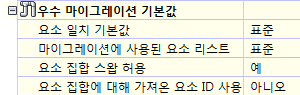
요소 집합 스왑 허용
새 요소 집합 스왑 허용 설정은 Storm Sewers(STM) 파일을 가져올 때 요소 집합 스왑 동작을 제어하는 기능을 제공합니다. 이 설정의 기본값은 AutoCAD Civil 3D 2011과 이전 버전의 동작을 일치시키기 위해 예로 설정됩니다.
AutoCAD Civil 3D의 이전 버전은 이 동작을 해제하는 기능 없이 요소 일치를 기준으로 요소 집합을 자동으로 스왑합니다.
아니오로 설정된 상태에서 AutoCAD Civil 3D는 동일한 요소 집합 내에서 요소 크기를 스왑하기 위해 치수 특성만 사용합니다.
요소 집합 스왑이 예로 설정된 상태에서는 관망의 일부 요소가 다른 요소 집합으로 변경되고 이전에 지정된 특성(옵션)과 레이블이 제거됩니다. 이런 현상은 STM 파일의 요소 유형과, 연관된 요소 일치 기본값의 조합이 현재 AutoCAD Civil 3D 도면에서 사용하는 것과 다른 요소 집합과 일치하는 경우 발생합니다.
예를 들어, 이 현상은 STM 파일에서 콘크리트 파이프와 PVC 원형 파이프가 섞여 있는 AutoCAD Civil 3D 관망으로 여러 원형 파이프를 가져오는 경우 발생할 수 있습니다. 요소 일치 기본값은 원형 파이프에 대해 한 개의 요소 집합만 지정할 수 있으므로 원형 파이프가 콘크리트 요소 집합과 일치하면 네트워크의 모든 PVC 파이프가 콘크리트로 스왑됩니다.
기본 설정인 예로 설정하면 가져오는 STM 파일의 요소 집합이 AutoCAD Civil 3D 도면의 요소 집합과 다를 때 각 개별 요소의 요소 집합을 스왑하여 이전 AutoCAD Civil 3D 버전의 동작을 유지합니다(위의 예에서 설명한 대로).
설정을 아니오로 변경하면 STM 파일을 가져오는 동안 모든 요소 집합 스왑이 방지됩니다. 그러나 요소 크기는 가져온 치수 값을 기준으로 집합 내에서 변경될 수 있습니다.
- 파이프의 경우, 요소 크기 스왑은 동일한 요소 집합 내에서 지름(또는 원형이 아닌 파이프의 경우 폭과 길이)을 기준으로 합니다.
- 구조물의 경우, 요소 크기 스왑은 본체 치수와 프레임 치수를 기준으로 합니다.
요소 집합에 대해 가져온 요소 ID 사용
새 요소 집합에 대해 가져온 요소 ID 사용 설정은 STM 파일에서 요소 ID를 기준으로 요소 집합의 매핑을 제어합니다. 이 설정의 기본값은 이전 버전의 AutoCAD Civil 3D 동작을 일치시키기 위해 아니오로 설정됩니다.
요소 집합 스왑 허용(위에 설명됨)이 예로 설정되면 요소 집합에 대해 가져온 요소 ID 사용 설정은 가져온 각 요소에 대해 STM 파일에서 요소 ID를 기준으로 요소 집합에 매핑할지 여부를 AutoCAD Civil 3D에 알려줍니다. 요소 집합 스왑 허용이 아니오로 설정되면 요소 집합에 대해 가져온 요소 ID 사용 설정에 영향을 미치지 않습니다.
요소 집합에 대해 가져온 요소 ID 사용 동작은 다음과 같습니다.
- 아니오 값은 요소 집합을 결정하기 위해 요소 일치 기본값의 가져오기 설정을 사용하여 AutoCAD Civil 3D 2011과 이전 버전의 동작을 유지합니다.
- 예 값은 일치에 사용할 요소 집합을 결정하기 위해 STM 파일에서 요소 ID를 사용합니다. 그러나 유효한 요소 ID가 마이그레이션에 사용된 요소 리스트에 없는 경우(요소 일치 기본값에서 지정된 대로) 해당 요소는 요소 일치 기본값에서 가져오기 설정을 사용합니다.
데이터 전송 파일
AutoCAD Civil 3D에서 Storm and Sanitary Analysis로, 그리고 Storm and Sanitary Analysis에서 AutoCAD Civil 3D로 데이터를 전송하는 동안 사용되는 파일에는 다음과 같이 두 개의 파일이 있습니다.
- Storm Sewers 파일(STM) - 각 프로젝트별로 다름
- 요소 매핑 파일(XML) - 전역적으로 사용되는 파일(프로젝트별 아님)
STM 파일은 프로젝트별로 다르며, 모형에 있는 관망의 모든 노드와 링크가 포함됩니다. 여기에는 프로젝트에 있는 요소의 각 인스턴스별 정보가 포함됩니다(예: 표고, 지름 및 모형의 요소 위치별 데이터).
임시 STM 파일은 Storm and Sanitary Analysis에서 편집(또는 Storm Sewers에서 편집) 명령을 사용하여 투명하게 작성됩니다. 또는 STM으로 내보내기 명령을 사용하고 STM 파일을 정의된 위치에 저장할 수 있습니다.
요소 일치 XML 파일은 STM 파일에 있는 AutoCAD Civil 3D 요소(요소 ID 사용)를 Storm and Sanitary Analysis 요소(접합, 유입구, 전달 링크, 저장소, 수로, 오리피스, 웨어 등)에 매핑하기 위해 Storm and Sanitary Analysis에서 사용됩니다. XML 요소 매핑 파일은 동일한 요소의 다른 인스턴스(예: 유입구 위치, 도로 및 측수로 경사)마다 차이가 있는 데이터가 아닌, 특정 카탈로그 요소를 정의하기 위한 데이터만 포함하도록 모든 프로젝트에서 전역적으로 사용하기 위한 것입니다.
STM 파일에서 요소 유형의 변경사항
AutoCAD Civil 3D 2011과 이전 버전에서는 Hydraflow Storm Sewers 요소 유형만 STM 파일로 내보냈습니다. 여기에는 AutoCAD Civil 3D 관망 피쳐 설정 내의 Storm Sewers 마이그레이션 기본값/요소 일치 기본값에서 구성 가능한 3개의 선종류(파이프에 대한 쉐이프)와 9개의 접합 유형(구조물에 대해)이 포함되었습니다.
AutoCAD Civil 3D에서는 각 파이프 및 구조물에 대한 요소 집합의 요소 ID와 요소 설명을 STM 파일로 내보냅니다. 이 제품은 사용 가능한 Hydraflow Storm Sewers 요소의 개수를 작게 제한하는 대신, 분석을 위해 더 많은 요소를 일치시키는 기능을 제공합니다.
AutoCAD Civil 3D는 각 파이프 및 구조물에 대한 요소 ID와 설명을 다음과 같이 STM 파일로 내보냅니다.
- 파이프 요소 ID는 선종류 필드 다음에 새 필드인 "선 요소 ID" 및 "선 요소 설명"으로 내보냅니다.
- 구조물 요소 ID는 접합 유형 필드 다음에 새 필드인 "접합 요소 ID" 및 "접합 요소 설명"으로 내보냅니다.
새 필드의 사용 예는 굵게 표시된 새 데이터와 함께 아래에 표시됩니다.
파이프:
"선종류 = ","Cir"
"선 요소 ID = ","30921980-2D9B-493A-88C5-6D10AEA8B835"
"선 요소 설명 = ","AeccCircularConcretePipe_Imperial"
구조물:
"접합 유형 = ",4
"접합 요소 ID = ","112AAC17-CBCB-4B43-838A-2B38C17B3ABC"
"접합 요소 설명 = ","AeccStructTwoTierRectBase_Imperial"
Storm Sewers(STM) 파일 특성
프로젝트 파일의 인스턴스별 데이터를 Storm Sewers STM 파일로 내보냅니다. 다음 리스트는 요소를 정의하기 위해 AutoCAD Civil 3D 및 Storm and Sanitary Analysis에서 사용되는 STM 필드를 보여줍니다.
파이프/선/링크의 경우:
- 선 길이(파이프 길이)
- 관저고 표고 아래(파이프의 다운스트림 관저고)
- 선 경사(파이프 경사)
- 높이(파이프 높이)
- 범위(파이프 지름 또는 폭)
- 왼쪽/오른쪽 배럴(파이프 배럴 수)
- n 값(Manning 조도 계수)
- 선종류(Storm Sewers 파이프 유형)
- 선 요소 ID(AutoCAD Civil 3D 요소 집합 식별자)
구조물/접합/노드의 경우:
- 접지/상단 표고 아래(다운스트림 구조물의 상단 표고)
- 접지/상단 표고 위(업스트림 구조물의 상단 표고)
- 접합 유형(Storm Sewers 구조물/유입구 유형)
- 접합 요소 ID(AutoCAD Civil 3D 요소 집합 식별자)
- 접합 요소 설명(AutoCAD Civil 3D 요소 집합 설명
- 다운스트림 유입구 번호 (우회수로를 따르는 구조물)
- 유입구 길이(유입구 길이)
- 유입구 목 높이(유입구 높이)
- 유입망 개구부 면적(AutoCAD Civil 3D 또는 Storm and Sanitary Analysis에서 사용 안 됨)
- 유입망 길이
- 유입망 폭
- 알려진 용량(일반 유입구에 대해 최대 구분 값 설정)
- 측수로 폭
- 측수로 경사
- 유입구 횡단 경사 Sw(도로 종단 경사)
- 유입구 횡단 경사 Sx(도로 횡단 경사)
- 유입구 오목형(유입구 위치 특성 값)
- 유입구 ID(업스트림 구조물 이름/ID)
- 로컬 유입구 저지대(저지대)
- 측수로 n 값(도로 Manning 조도 계수)
위의 선종류 및 접합 유형 값은 요소 일치 기본값 설정을 기준으로 AutoCAD Civil 3D로(부터)의 일치에 사용됩니다.
요소 일치 기본값 설정은 Storm Sewers 마이그레이션 기본값에서 관망에 대한 피쳐 설정에 있습니다.
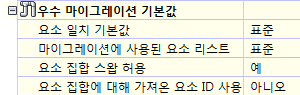
대부분의 사용자는 내보내기 일치 설정이 가져오기 일치 설정과 동일할 경우 최적의 결과를 얻습니다. 그렇지 않으면, 다른 요소 집합이 가져올 때 대체됩니다.
아래에 표시된 대로 내보내기 탭을 사용하면 현재 요소 카탈로그에 있는 각 AutoCAD Civil 3D 요소 유형과 일치시킬 수 있는 Storm Sewers 요소 유형(오른쪽)을 선택할 수 있습니다. 표시된 AutoCAD Civil 3D 요소 유형은 요소 카탈로그의 변경 내용을 기준으로 업데이트됩니다.
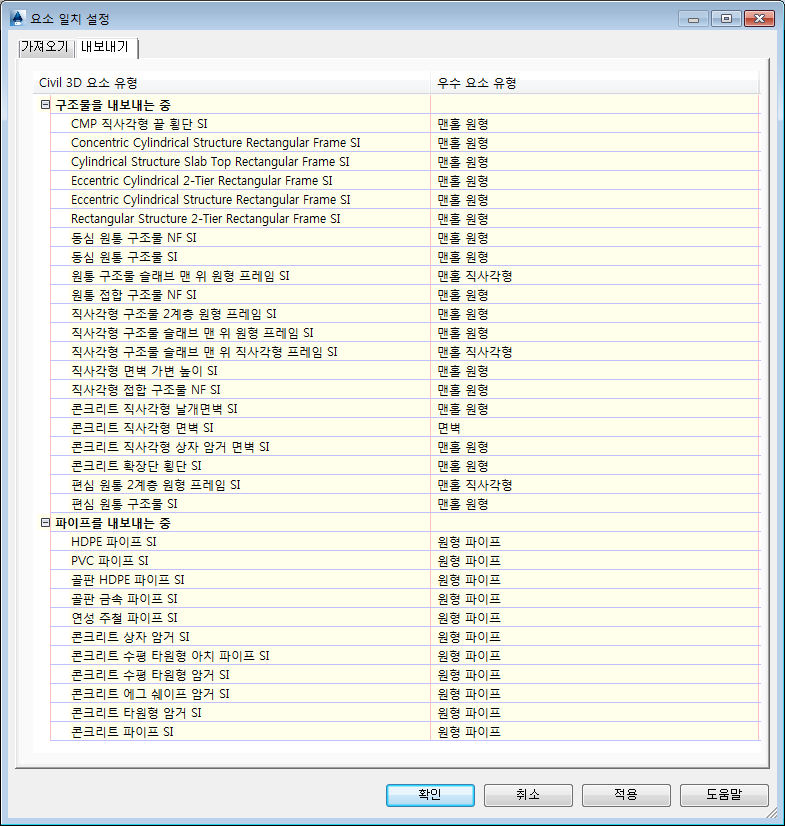
가져오기 탭을 사용하면 사용 가능한 각 Storm Sewers 요소 유형에 사용하도록 AutoCAD Civil 3D 요소 집합(오른쪽)을 선택할 수 있습니다. Storm Sewers 요소 유형은 고정 리스트입니다. 이 매핑은 요소 집합이 동일하게 남아 있도록 내보내기 매핑과 동일해야 합니다.
Storm and Sanitary Analysis에서 대부분의 새 구조물은 STM 파일에서 직사각형 모양의 4피트 x 4피트 구조물로 내보내며, 원래 원형 구조물로 가져온 동일한 요소 유형과 일치하지 않을 수 있습니다(요소 집합에 대해 가져온 요소 ID 사용이 아니오로 설정된 경우). 실행 가능한 한 가지 방법은 직사각형 Storm Sewers 요소와 원형 Storm Sewers 요소를 동일한 AutoCAD Civil 3D 요소 유형에 매핑하는 것이며, 설정이 해당 전략으로 구성된 경우에도 Storm Sewers 요소 유형과 AutoCAD Civil 3D 요소 유형 간의 일대일 매핑은 불가능합니다.
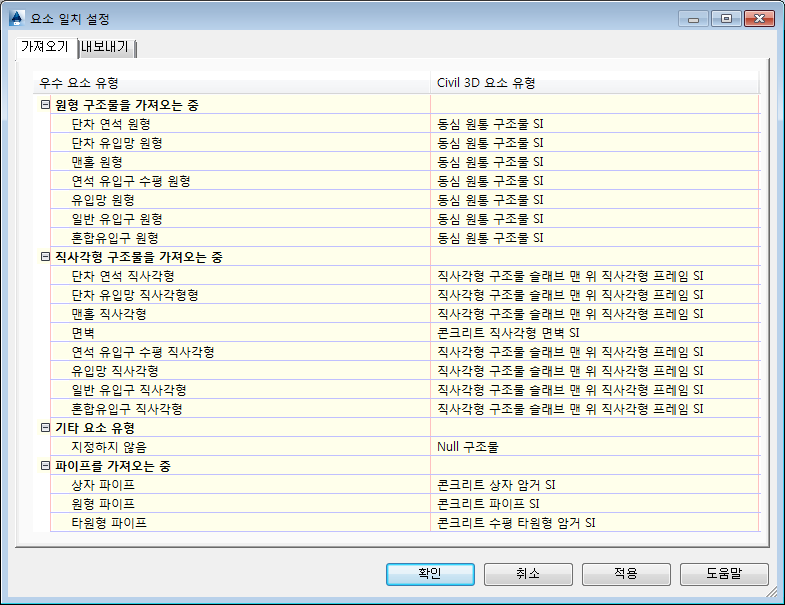
Storm and Sanitary Analysis 요소 유형에 대한 STM 요소 유형의 일치가 하드 코드됩니다. 다음 표에서는 Storm and Sanitary Analysis에서 값을 사용하는 방법을 보여줍니다. 여기에는 STM 요소 유형과, 이 요소 유형을 Storm and Sanitary Analysis로 가져오는 방법, 그리고 이 요소 유형을 다시 STM 파일로 내보내는 방법이 왼쪽에서 오른쪽으로 차례로 나와 있습니다.
STM 요소 유형 테이블
| AutoCAD Civil 3D에서 내보낸 STM 요소 유형 | 해당 Storm and Sanitary Analysis 요소 유형 | AutoCAD Civil 3D로 가져온 STM 요소 유형 |
|
구조물
첫 번째 열과 마지막 열에서 괄호로 표시된 숫자 값은 STM 파일에 있는 숫자 값을 나타냅니다. |
||
| 맨홀(0) | 접합 | 맨홀(0) |
| 혼합 유입구(3) | 유입구 - FHWA 혼합 유입구 | 혼합유입구(3) |
| 연석 유입구(1) | 유입구 - FHWA 연석 유입구 | 연석 유입구(1) |
| 유입망(2) | 유입구 - FHWA 유입망(직사각형) | 유입망(2) |
| 단차 유입망(8) | 유입구 - 중앙분리대 및 배수로 유입구 | 단차 유입망(8) |
| 단차 연석(7) | 유입구 - FHWA 연석 유입구 | 단차 연석(7) |
| 일반(4) | 최대 구분 유입구 | 일반(4) |
| 면벽(5) | 접합(또는 실행 끝인 경우 배수구) | 맨홀(0) |
| 구조물 없음(6) | 접합 | 맨홀(0) |
| 배수구 | 배수구 | 배수구 |
| 없음 | 유입구 - FHWA 유입망(원형) | 유입망(2) |
| 없음 | 저장소 노드 | 맨홀(0) |
| 없음 | 전환 | 맨홀(0) |
| 파이프 | ||
| 원형 파이프("Cir") | 전달 링크 - 원형 파이프 | 원형 파이프("Cir") |
| 상자 배수거("Box") | 전달 링크 - 직사각형 파이프 | 상자 배수거("Box") |
| 타원형 파이프("Ell") | 전달 링크 - 타원형 파이프 | 타원형 파이프("Ell") |
XML 요소 매핑 파일
요소 매핑에 대한 제어를 강화해야 할 경우 XML 요소 매핑 파일을 설정할 수 있습니다.
XML 요소 매핑 파일을 사용하는 경우 요소 매핑은 STM 파일에 포함된 요소 ID를 사용하여 수행됩니다. XML 요소 매핑 파일은 요소 ID를 기준으로 AutoCAD Civil 3D와 Storm and Sanitary Analysis 요소 간에 특정 매핑을 작성하므로 특정 항목을 일치시킬 수 있습니다.
XML 요소 매핑 파일은 편집이 가능하고, 고급 사용자가 AutoCAD Civil 3D 요소를 특정 Storm and Sanitary Analysis 요소 구성에 매핑하기 위해 사용합니다. XML 요소 매핑 파일에는 서로 다른 요소 유형에 대해 별도의 형식이 있습니다.
샘플 XML 요소 매핑 파일 및 스키마 정의 파일
기본 XML 요소 매핑 파일이 다음 폴더에 설치됩니다.
C:\ProgramData\Autodesk\SSA <버전>\Support\SSA_Mapping_Definition_Civil.XML
이 기본 파일은 비어 있는 자리 표시자 파일이므로, 사용 가능한 기능을 모르는 사용자를 위해 이전 버전의 동작이 유지됩니다. XML 요소 매핑 기능을 사용하려면 유효한 요소 매핑 파일을 설정합니다. 유효한 샘플 파일은 다음 경로에서 사용할 수 있지만 각 조직의 표준에 맞추려면 사용자화가 필요합니다.
C:\Program Files(x86)\Autodesk\SSA <버전>\Samples\Part Matching
Storm and Sanitary Analysis에 포함된 예제 파일은 기본적으로 AutoCAD Civil 3D에 포함된 각 요소 집합에 대한 항목을 제공합니다.
XML 형식에 대한 자세한 내용은 다음 폴더에 있는 SSA_Mapping_Definition 스키마와 설명 파일을 참고하십시오.
C:\Program Files(x86)\Autodesk\SSA <버전>\Samples\Part Matching
스키마 파일 이름이 SSA_Mapping_Definition.docx로 지정되었음을 설명하는 문서
XML 요소 매핑 파일의 형식
XML 요소 매핑 파일은 다음과 같은 두 섹션으로 구성됩니다.
- AutoCAD Civil 3D 요소 섹션(MatchedPart)
- Storm and Sanitary Analysis 요소 섹션(SSAPart)
XML 파일의 일치된 AutoCAD Civil 3D 요소 부분은 <MatchedPart> 시작 태그와 </MatchedPart> 닫기 태그로 제한됩니다. 각 AutoCAD Civil 3D 요소 또는 여러 요소의 경우, AutoCAD Civil 3D 요소 ID(요소 집합 GUID)와 설명은 일치된 요소 구성 내에 있습니다.
<ClassMapping> 요소 내의 일치된 각 요소마다 일치하는 단일 SSA 요소가 있어야 합니다.
XML 요소 매핑 파일의 예가 아래에 표시됩니다. 이 예는 사용자 AutoCAD Civil 3D 요소 집합 이름 "InltCurb1"과 Storm and Sanitary Analysis에 있는 FDOT 연석 유입구 유형 1 간의 매핑을 보여줍니다.
<ClassMapping> <MatchedPart> <Civil3DPart GUID = "260FBCAD-7BFC-4DC4-AD9C-84D552C799F5" Desc = "InltCurb1"/> </MatchedPart> <SSAPart Element = "Inlet"> <Inlet Manufacturer = "FDOT" PartNumber = "Curb Inlet - Type 1"/> </SSAPart> </ClassMapping>
"사용자" 속성 사용
일치하는 SSA 요소는 원하는 대로 특수 또는 일반으로 될 수 있습니다. 고정된 Storm and Sanitary Analysis 요소가 사용자 요구에 맞지 않는 경우 값이 "True"인 사용자 속성을 사용하면 일부 하드 코드된 요소 값을 변경하여 Storm and Sanitary Analysis 내에서 특정 설정을 제어할 수 있습니다.
XML 요소 매핑 파일 일치 프로세스
가져오기 프로세스
- Storm and Sanitary Analysis는 STM 파일을 가져올 때 STM 파일의 요소 ID를 XML 요소 매핑 파일의 요소 ID와 비교합니다.
- 그런 다음 Storm and Sanitary Analysis는 XML 파일에서 지정한 Storm and Sanitary Analysis 요소를 사용하여 해당 요소를 작성 및 정의합니다.
- 요소 ID는 나중에 사용하기 위해 Storm and Sanitary Analysis 파일에서 요소에 대해 캐시되고 Hydraflow Storm Sewers 파일로 내보냅니다. STM 파일에 있는 요소 ID가 XML 요소 매핑 파일에 없으면 STM 파일에 있는 선종류 및/또는 접합 유형 값이 사용됩니다.
내보내기 프로세스
- Storm and Sanitary Analysis는 STM 파일로 내보낼 때 각 요소에 대해 XML 요소 매핑 파일에서 Storm and Sanitary Analysis 요소 유형을 검사합니다.
- 그런 다음 Storm and Sanitary Analysis는 일치가 발견될 경우 해당하는 요소 ID를 STM 파일에 작성합니다. 주: 동일한 Storm and Sanitary Analysis 요소 구성에 대해 중복된 일치 항목이 있으면 Storm and Sanitary Analysis는 캐시된 초기 요소 ID를 사용합니다(일치 항목 중 하나인 경우). 그렇지 않으면 Storm and Sanitary Analysis는 요소 매핑 XML 파일에서 발견된 첫 번째 일치 항목을 사용합니다. 따라서 요소 매핑 XML 파일의 순서는 중요한 고려 사항일 수 있습니다.
- 일치하는 항목이 없으면 요소 ID는 해당 요소에 대해 STM 파일에 기록되지 않습니다.
AutoCAD Civil 3D가 STM 파일에서 데이터를 가져오는 경우 요소 일치 동작은 새 AutoCAD Civil 3D 설정을 기반으로 합니다.
XML 요소 매핑 파일 사용자화
XML 요소 매핑 파일은 메모장 또는 XML 편집기를 사용하여 편집할 수 있습니다. ClassMappings 태그의 컨텐츠만 편집해야 합니다. 개별 매핑은 각각 단일 ClassMapping 태그 내에 포함됩니다(아래 예 참고).
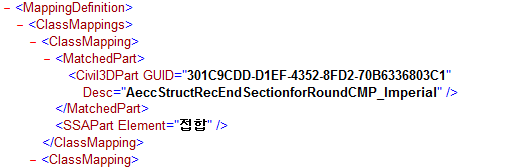
매핑할 각 요소의 경우, 스키마에는 AutoCAD Civil 3D 요소의 속성과 Storm and Sanitary Analysis 요소가 차례로 필요합니다.
AutoCAD Civil 3D 요소에는 GUID(요소 ID)와 설명이 차례로 필요합니다. 이 설명은 파일을 더 쉽게 읽기 위해 사용되지만 실제로 일치에서 사용되지는 않습니다.
 설계 작성
설계 작성  관망 카탈로그 설정). 요소 카탈로그의 기본 경로는 C:\ProgramData\Autodesk\C3D <버전>\kor\Pipes Catalog\입니다. 자세한 내용은 관망 요소 카탈로그를 지정하려면을 참고하십시오.
관망 카탈로그 설정). 요소 카탈로그의 기본 경로는 C:\ProgramData\Autodesk\C3D <버전>\kor\Pipes Catalog\입니다. 자세한 내용은 관망 요소 카탈로그를 지정하려면을 참고하십시오. 아래는 ...₩US Imperial Structures₩Junction Structures with Frames₩ AeccStructConcentricCylinder_Imperial.xml 하위 폴더와 파일에 있는 영국식 동심 원통형 구조물 의 요소 ID(굵은 문자로 표시됨)를 보여주는 예입니다.
<ColumnConst desc="Part ID" dataType="string" unit="" name="PrtID" id="CC5" visible="0" context="Catalog_PartID"index="0">CFDB68E2-8070-4463-8BA0-F44037BAF991</ColumnConst>
Storm and Sanitary Analysis 요소에는 요소 유형이 필요하며, 선택적으로 일치하는 요소에 따라 달라지는 속성이 이 요소 유형 뒤에 나올 수도 있습니다. AutoCAD Civil 3D 파이프 집합을 Storm and Sanitary Analysis 링크 요소와 일치시키고 AutoCAD Civil 3D 구조물 집합을 Storm and Sanitary Analysis 노드 요소와 일치시킵니다.
| Storm and Sanitary Analysis 노드 요소 | Storm and Sanitary Analysis 링크 요소 |
|
접합 |
전달 링크 |
|
유입구 |
펌프 |
|
저장소 |
오리피스 |
|
배수구 |
웨어 |
|
흐름 전환 |
유출 |
다음 예는 다른 유형의 Storm and Sanitary Analysis 요소와 일치하는 AutoCAD Civil 3D 요소를 보여줍니다. 굵게 표시된 항목은 적절하게 일치하도록 편집해야 할 속성입니다. 빨간색으로 표시된 항목은 스키마 태그 이름이며 동일한 요소 유형에 대해 변경되지 않을 가능성이 높습니다.
이 형식은 유입구 및 전달 링크를 제외한 대부분의 다른 요소에도 사용할 수 있습니다. 예를 들어, "접합"을 원하는 요소 유형(예: "저장소", "배수구", "FlowDiversion" 등)으로 대치할 수 있습니다.
접합(또는 기타 노드)
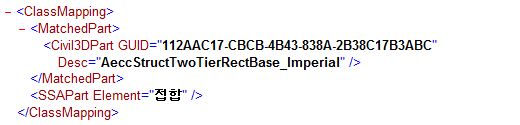
혼합 유입구
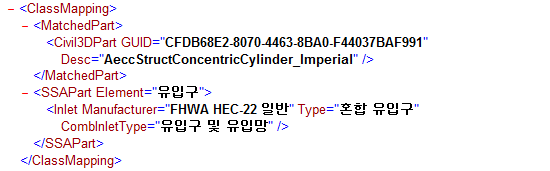
연석 유입구
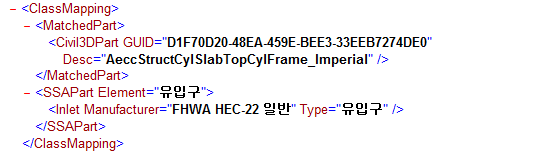
유입망
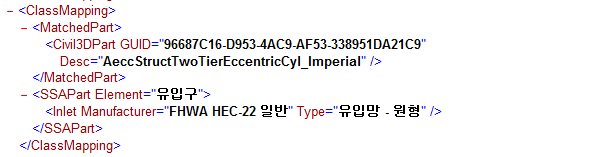
최대 캡쳐 구분
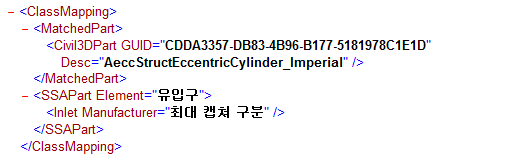
중앙분리대 및 배수로 유입구
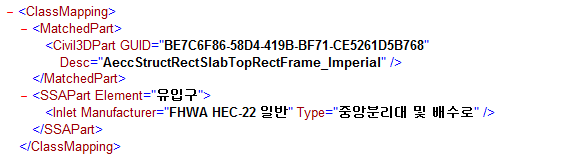
전달 링크: 파이프
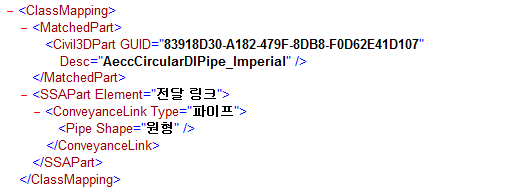
전달 링크 유형에는 파이프, 개수로, 암거 또는 직접이 포함될 수 있습니다.
쉐이프는 선택한 유형에 따라 다릅니다(Storm and Sanitary Analysis의 각 요소에 사용 가능한 쉐이프 참고).
전달 링크: 암거(암거 유형 및 진입 속성 포함)
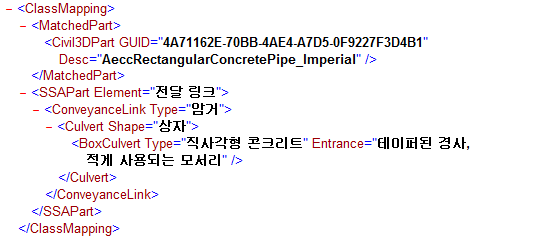
특수 사례: 사용자 유입구
Storm and Sanitary Analysis에서 유입구 요소가 특수 사례인 이유는 더 구체적인 카탈로그 요소에 매핑하는 데 사용할 수 있는 추가 "치수" 속성이 있기 때문입니다. 자세한 내용은 위에 언급한 SSA_Mapping_Definition.docx 파일에서 살펴볼 수 있습니다. 매핑 중인 Storm and Sanitary Analysis에서 특정 요소에 대해 적절한 속성을 사용합니다.
예: (이 예는 사용자 속성을 가진 사용자 FDOT 원형 유입망에 매핑함)
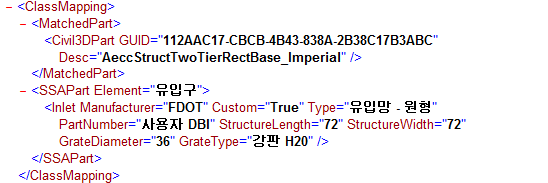
특수 사례: 배수구
배수구는 연관된 요소 ID가 없으므로 솔루션으로 해결되지 않습니다. STM 파일에서 가장 마지막 다운스트림 노드는 배수구이며, 배수구의 경우 어떤 특성도 STM 파일에 없습니다. 배수구 노드는 STM 파일에서 접합 유형 또는 GUID를 지정할 수 없습니다. 이 항목은 Storm and Sanitary Analysis 배수구로 가져오기만 하면 되므로 Storm and Sanitary Analysis에서 문제가 되지 않습니다. 그러나 데이터를 다시 AutoCAD Civil 3D로 가져올 때 배수구는 요소 일치 기본값 피쳐 설정의 가져오기 탭에서 "면벽"에 지정된 요소 집합을 사용합니다.
요소 일치 가져오기 및 내보내기 예
다음 절에서는 요소 매핑 시스템 및 설정을 설명하기 위해 간단한 예를 사용합니다.
AutoCAD Civil 3D에서 파이프 내보내기
다음 시나리오는 도면에서 다른 유형의 두 파이프를 작성한 후 STM 파일로 내보내고 해당 파일의 특성을 검사하는 것으로 시작합니다.
- 이 예를 수행하기 위해 Null 구조물이 있는 Storm Sewers 요소 리스트를 사용하여 AutoCAD Civil 3D에서 두 개의 연결되지 않은 파이프를 작성합니다.
- 12인치 콘크리트 파이프
- 4인치 골판 HDPE 파이프
- 관망 피쳐 설정 대화상자를 열고 요소 일치 설정을 검사합니다. 내보내기 탭에서 다음을 수행합니다.
- 콘크리트 파이프가 원형 파이프에 매핑됩니다.
- HDPE 파이프가 원형 파이프에 매핑됩니다.
즉, 두 파이프 유형이 원형 파이프 유형으로 내보내집니다.
- 가져오기 탭의 파이프 가져오기에서 원형 파이프는 한 유형 즉, "콘크리트 파이프"와만 일치할 수 있습니다.
다시 말하면, 기본적으로 골판 HDPE 파이프와 같이 콘크리트가 아닌 원형 파이프는 가져올 때 콘크리트로 전환됩니다. 다음 예는 파이프 유형이 가져올 때 유지될 수 있도록 XML 요소 매핑 파일을 설정하는 방법을 보여줍니다.
- 요소 집합에 대해 가져온 요소 ID 사용 설정이 예로 설정되어 있는지 확인합니다.
- 요소 집합 스왑 허용이 예로 설정되어 있는지 확인합니다.
- 파이프를 STM 파일로 내보냅니다.
- STM 파일을 문자 편집기에서 열고 특성을 검사합니다.
- 콘크리트 파이프는 다음과 같이 나타납니다.
"선종류 = ","Cir"
"선 요소 ID = ","30921980-2D9B-493A-88C5-6D10AEA8B835"
"선 요소 설명 = ","AeccCircularConcretePipe_Imperial"
- HDPE 파이프가 다음과 같이 나타납니다.
"선종류 = ","Cir"
"선 요소 ID = ","864CAB49-5CD4-47E7-978B-A0E9D6B8107C"
"선 요소 설명 = ","AeccCircularCorrugatedHDPEPipe_Imperial"
팁: 관망을 STM 파일로 내보내면 XML 요소 매핑 파일에 필요한 요소 ID를 빠르게 식별할 수 있습니다. - 콘크리트 파이프는 다음과 같이 나타납니다.
- 이 항목에서 STM 요소 유형 테이블을 검사합니다.
위의 선종류 Cir는 기본적으로 전달 링크 - 원형 파이프에 매핑합니다.
XML 요소 매핑 파일에서 매핑 설정 없이 Storm and Sanitary Analysis로 가져오기 및 Storm and Sanitary Analysis에서 내보내기
위의 단계에서 다음 시나리오가 계속되고, STM 파일을 작성했으며 매핑이 지정되지 않은 기본 XML 요소 매핑 파일이 있다고 가정합니다.
- Autodesk Storm and Sanitary Analysis에서 새 프로젝트를 열고 위에서 작성한 STM 파일을 가져옵니다.
- 작성된 요소의 특성을 검사합니다.
- 파이프는 모두 전달 링크 - 원형 파이프로 작성됩니다.
- Storm and Sanitary Analysis에서 Hydraflow Storm Sewers 형식으로 관망을 내보냅니다.
- STM 파일을 검사합니다.
- 콘크리트 파이프는 다음과 같이 나타납니다.
"선종류 = ","Cir"
"선 요소 ID = ","30921980-2D9B-493A-88C5-6D10AEA8B835"
"선 요소 설명 = ","AeccCircularConcretePipe_Imperial"
- HDPE 파이프가 다음과 같이 나타납니다.
"선종류 = ","Cir"
"선 요소 ID = ","864CAB49-5CD4-47E7-978B-A0E9D6B8107C"
"선 요소 설명 = ","AeccCircularCorrugatedHDPEPipe_Imperial"
- 콘크리트 파이프는 다음과 같이 나타납니다.
- STM 파일을 AutoCAD Civil 3D로 가져옵니다.
- 관망 특성을 검사합니다.
- 원래 콘크리트 파이프로 정의된 파이프는 파이프 정의를 12인치 콘크리트 파이프로 유지하고 있습니다.
- 그러나 원래 4인치 HDPE 파이프로 정의된 파이프는 12인치 콘크리트 파이프로 변경되었습니다. 그 이유는 STM 파일에서 가져온 원형 파이프에 위에 명시된 가져오기 설정의 매핑 설정이 하나만 있기 때문입니다.
이 문제를 해결하기 위해 아래에 설명한 대로 XML 요소 매핑 파일에서 특정 매핑을 설정할 수 있습니다.
XML 요소 매핑 파일에서 매핑을 설정하여 Storm and Sanitary Analysis로 가져오기
위의 단계에서 다음 시나리오가 계속되고, STM 파일을 작성했다고 가정합니다.
- 기본 XML 요소 매핑 파일을 문자 편집기에서 엽니다. 이 파일은 C:\ProgramData\Autodesk\SSA <버전>\Support\SSA_Mapping_Definition_Civil.XML에 있습니다.
- 콘크리트 파이프에 다음 매핑을 추가합니다.
<ClassMapping> <MatchedPart> <Civil3DPart GUID="30921980-2D9B-493A-88C5-6D10AEA8B835" Desc="AeccCircularConcretePipe_Imperial"/> </MatchedPart> <SSAPart Element="ConveyanceLink"> <ConveyanceLink Type="Pipe"> <Pipe Shape="Circular"/> </SSAPart> </ClassMapping>
- HDPE 파이프에 다음 매핑을 추가합니다.
<ClassMapping> <MatchedPart> <Civil3DPart GUID="864CAB49-5CD4-47E7-978B-A0E9D6B8107C" Desc="AeccCircularCorrugatedHDPEPipe_Imperial"/> </MatchedPart> <SSAPart Element="ConveyanceLink"> <ConveyanceLink Type="Pipe"> <Pipe Shape="Circular"/> </SSAPart> </ClassMapping>
주: 위의 매핑은 Storm and Sanitary Analysis로 내보낼 때 원형 파이프의 기존 정의를 유지하지만, 원하는 경우 Storm and Sanitary Analysis의 특정 요소에 매핑할 수도 있습니다. - STM 파일을 AutoCAD Civil 3D로 다시 가져옵니다.
이 때, XML 요소 매핑 파일에서 매핑이 설정되기 때문에 파이프는 원래 정의로 올바르게 복원됩니다.
- 관망 특성을 검사합니다.
- 원래 콘크리트 파이프로 정의된 파이프는 파이프 정의를 12인치 콘크리트 파이프로 유지하고 있습니다.
- 원래 4인치 HDPE 파이프로 정의된 파이프는 4인치 골판 HDPE 파이프로 정의가 유지되었습니다.
주: 위와 같은 결과를 얻지 못한 경우 요소 집합에 대해 가져온 요소 ID 사용 설정이 예로 설정되어 있는지 확인합니다.
이는 AutoCAD Civil 3D와 Autodesk Storm and Sanitary Analysis 간에 데이터를 이동할 때 데이터 무결성을 유지하는 데 XML 요소 매핑 파일을 사용할 수 있는 방법에 대한 한 가지 예일 뿐입니다. 이 예의 두 파이프가 모두 Storm and Sanitary Analysis에서 원형 파이프로 설정되어 있더라도 XML 요소 매핑 파일에서 SSA 요소 설정을 수정하여 Storm and Sanitary Analysis로 가져올 때 요소의 이름을 제어할 수도 있습니다.